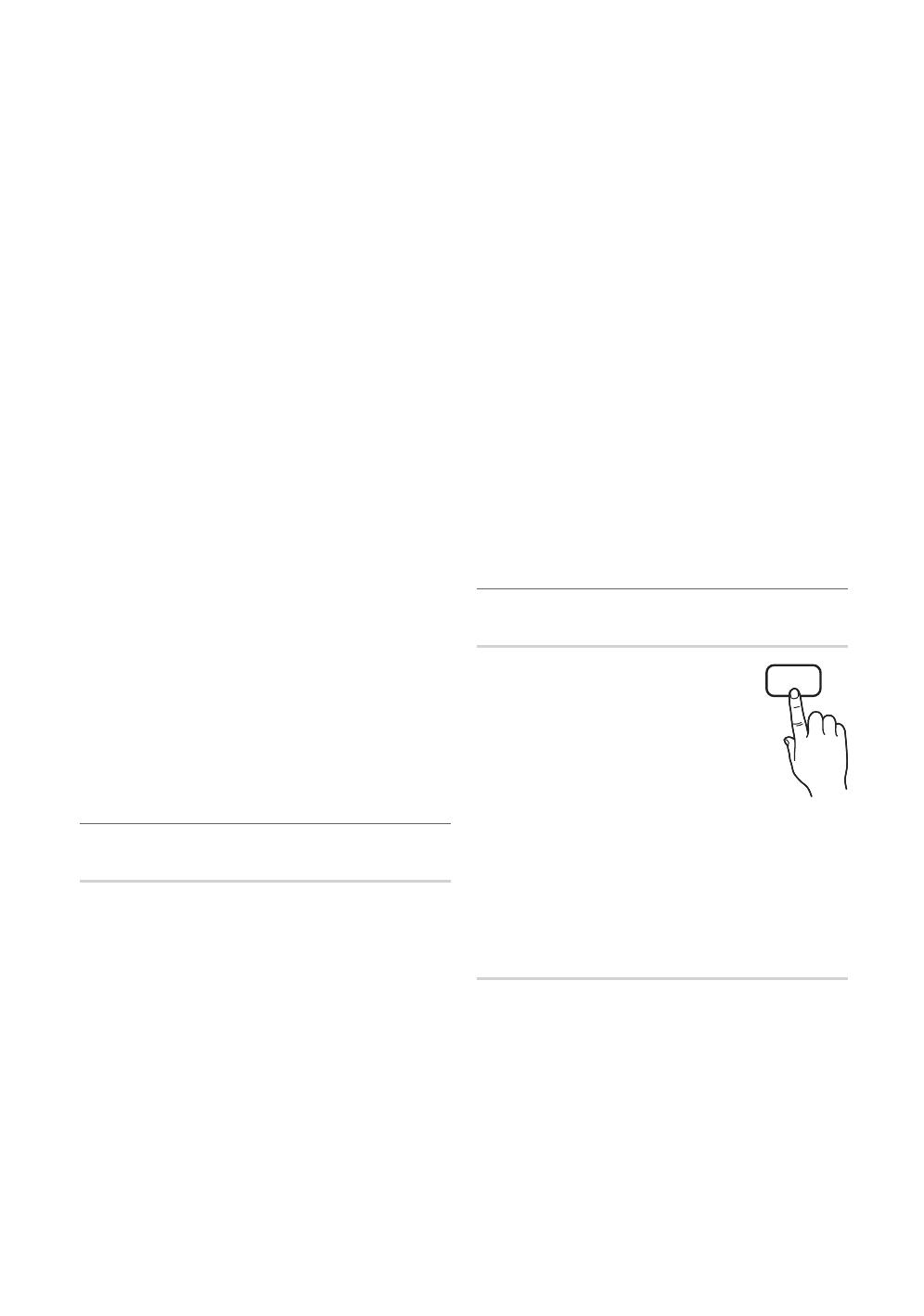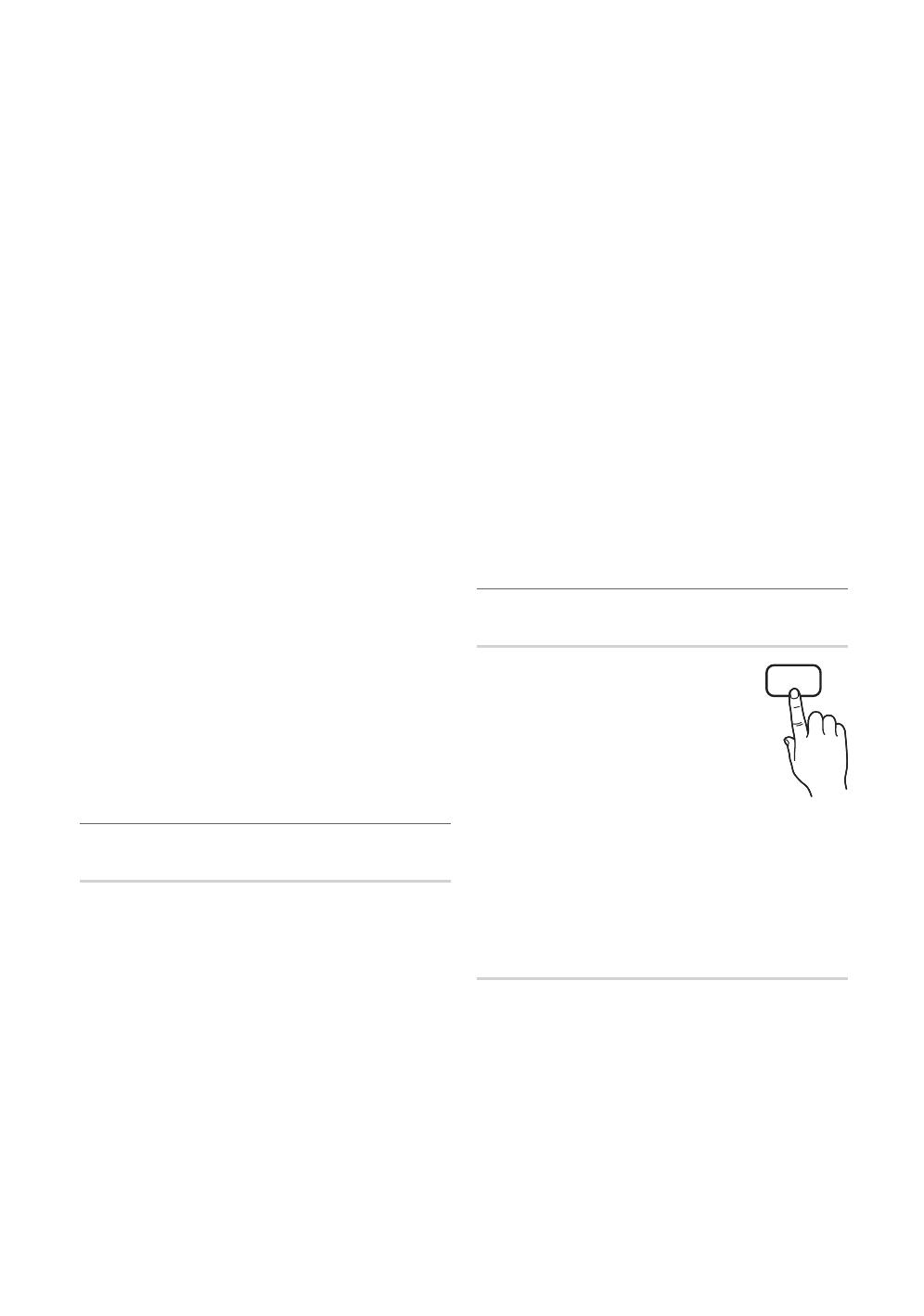
20
Italiano
Funzioni base
Sorgente:
Selezionare il contenuto TV o USB da riprodurre
quando il televisore viene acceso automaticamente. (La
modalità USB può essere selezionata solo quando un
dispositivo USB è collegato al televisore)
Antenna (quando Sorgente è impostata su TV) :
Selezionare ATV o DTV.
Canale (quando Sorgente è impostata su TV):
Selezionare il canale desiderato.
Contenuti (quando Sorgente è impostata su USB) :
Selezionare una cartella nel dispositivo USB contenente
i file musicali o le immagini da riprodurre quando il
televisore si accende automaticamente.
✎
NOTA
x
Se sul dispositivo USB non sono presenti file
musicali, oppure la cartella contenente file
musicali non è selezionata, l’opzione Timer non
funziona correttamente.
x
Nel caso ci sia una sola foto memorizzata sul dispositivo
USB, la funzione Slide Show non è disponibile.
x
Se il nome della cartella è troppo lungo, la
cartella non è selezionabile.
x
A ogni dispositivo USB utilizzato viene
assegnata una cartella. In caso di più dispositivi
USB, verificare che le cartelle assegnate a ogni
USB abbiano nomi diversi.
Ripetizione: Selezionare 1 volta, Ogni gg, Lun~Ven,
Lun~Sab, Sab~Dom o Manuale. Selezionando
Manual (Manuale), è possibile impostare il giorno che si
desidera attivare il timer.
✎
Il simbolo
indica che è stato selezionato il
giorno.
✎
Spegnimento automatico (disponibile solo quando il
televisore si accende mediante il Timer): Il televisore
viene automaticamente spento dopo 3 ore di inattività
al fine di prevenirne il surriscaldamento.
Blocco programmi
Sicurezza
✎
Prima della schermata di impostazione compare la
schermata di inserimento del PIN.
✎
Digitare il PIN a 4 cifre; il PIN predefinito è “0-0-0-0”.
Cambiare il PIN usando l'opzione Cambia PIN.
■ Blocco canali (Off / On): Bloccare i canali in Gestione
canali per impedire a utenti non autorizzati, per esempio
i bambini, di visualizzare programmi non adatti.
✎
Disponibile solo quando la sorgente Ingressi è
impostata su TV.
■ Blocco Canale: Impedisce a utenti non autorizzati, per
esempio i bambini, di visualizzare programmi non adatti
mediante l'inserimento di un codice PIN a 4 cifre. Se il
canale selezionato è bloccato, comparirà il simbolo “
”.
Cons tutto: Sblocca tutti i livelli di blocco del televisore.
✎
Quando Blocco Canale è impostato su 18,
viene visualizzata la schermata di immissione del
PIN prima di poter cambiare canale (solo per la
Francia).
✎
E' possibile bloccare i programmi TV impostando
nel menu Blocco Canale i parametri desiderati,
quali I (Bambini), T (Per tutti), SC (Non classificato)
e X (classificato X). Quando Blocco Canale è
impostato su X, viene visualizzata la schermata di
immissione del PIN prima di poter cambiare canale
(solo per la Spagna).
■ Cambia PIN : Cambiare l'ID personale per impostare il
televisore.
✎
Qualora si sia dimenticato il codice PIN, premere
i tasti del telecomando nella sequenza seguente
per ripristinare il codice PIN predefinito "0-0-0-0" :
POWER (off) → MUTE → 8 → 2 → 4 → POWER
(on).
Altre funzioni
Lingua
■ Lingua menu : Imposta la lingua dei
menu.
■ Lingua Teletext : Imposta la lingua
desiderata per il servizio Teletext.
✎
La lingua predefinita è l'inglese,
nel caso in cui la trasmissione
non supporti la lingua
selezionata.
■ Preferenze (Lingua principale audio / Lingua
secondaria audio / Lingua principale sottotitoli /
Lingua secondaria sottotitoli / Lingua principale
Teletext / Lingua secondaria Teletext): Selezionare
una lingua, che sarà la lingua predefinita alla selezione di
un canale.
Sottotitoli
Utilizzare questo menu per impostare la modalità Sottotitoli.
■ Sottotitoli (Off / On): Attiva e disattiva i sottotitoli.
■ Modalità (Normale / Non udenti): Imposta la modalità
dei sottotitoli.
■ Lingua Sottotitoli: Imposta la lingua dei sottotitoli.
✎
Se il programma che si sta guardando non
supporta la funzione Non udenti, si attiva
automaticamente l'opzione Normale anche se è
selezionata la modalità Non udenti.
✎
La lingua predefinita è l'inglese, nel caso in cui la
trasmissione non supporti la lingua selezionata.
SUBT.
[PC530_XC]BN68-02693A-02L09.indb 20 2010-09-17 오전 10:39:56